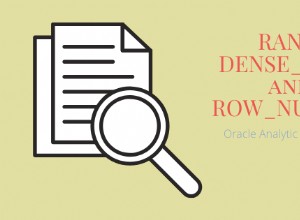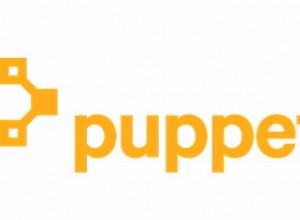O Salesforce ODBC Driver estende o número de aplicativos dos quais você pode usar o Salesforce SOQL.
Para começar:
- Instale e licencie o driver ODBC do Salesforce.com na máquina em que o Apache OpenOffice está instalado.
Antes de poder usar o Driver ODBC do Salesforce.com para conectar seu aplicativo ao Salesforce.com, você precisa configurar uma fonte de dados ODBC. Uma fonte de dados ODBC armazena os detalhes da conexão para o banco de dados de destino (por exemplo, Salesforce.com) e o driver ODBC necessário para se conectar a ele (por exemplo, o driver ODBC Salesforce.com).
Para executar o Administrador ODBC (que você usa para criar uma fonte de dados), na caixa de diálogo Executar do Windows, digite este comando se estiver usando uma versão de 64 bits do Apache OpenOffice:
%windir%\system32\odbcad32.exe
-Ou-
Digite este comando se estiver usando uma versão de 32 bits do Apache OpenOffice:
%windir%\syswow64\odbcad32.exe
Para criar uma fonte de dados do Driver ODBC do Salesforce.com:
- No Administrador de ODBC, escolha a guia DSN do sistema e, em seguida, escolha Adicionar.
- Na caixa de diálogo Criar nova fonte de dados, escolha Easysoft Salesforce SOQL ODBC Driver e, em seguida, escolha Concluir.
- Preencha a caixa de diálogo Configuração de DSN do Driver ODBC Easysoft Salesforce SOQL:
Configuração Valor DSN Salesforce.com Nome de usuário O nome do seu usuário do Salesforce.com. Por exemplo, meuusuário@meudomínio.com. Senha A senha do seu usuário do Salesforce.com. Token O token de segurança para seu usuário do Salesforce.com, se necessário.
Para saber se você precisa fornecer um token de segurança, escolha o botão Testar. Se a tentativa de conexão falhar com um erro que contémLOGIN_MUST_USE_SECURITY_TOKEN, você precisa fornecer um.
O Salesforce.com envia por email o token de segurança para o endereço de email associado à sua conta de usuário do Salesforce.com. Se você não recebeu um token de segurança, poderá regenerá-lo. A Salesforce.com enviará o novo token de segurança por e-mail para você. Para regenerar seu token de segurança, faça login no Salesforce.com e escolha Configuração no menu do usuário. Procure por "token de segurança" na caixa Busca rápida. Clique em Redefinir token de segurança na página Redefinir token de segurança. Ao receber o token em seu cliente de e-mail, copie-o e cole-o no campo Token.
- Use o botão Testar para verificar se você consegue se conectar com sucesso ao Salesforce.com.
Base OpenOffice
Usando o driver ODBC do Salesforce para acessar dados do Salesforce com o Assistente de banco de dados do OpenOffice:
- Abra o OpenOffice Base.
- No Assistente de banco de dados, escolha Conectar-se a um banco de dados existente e escolha ODBC. Escolha Avançar.
- Procure sua fonte de dados ODBC e escolha Avançar.
- Escolha Próximo, a fonte de dados ODBC contém um nome de usuário e uma senha, não há necessidade de digitá-los novamente.
- Escolha Concluir e salve seu banco de dados quando solicitado.
- Na janela do OpenOffice Base, clique com o botão direito do mouse na tabela Conta e escolha Abrir.
Usando o driver ODBC do Salesforce para trabalhar com dados do Salesforce usando SOQL em uma consulta de passagem:
- Abra o banco de dados OpenOffice Base que você criou seguindo as instruções anteriores.
- Escolha Consultas e
- Clique com o botão direito do mouse na guia Consulta e escolha Visualização SQL.
- Digite sua instrução SOQL no painel Consulta. Por exemplo:
SELECT Account.Name, (SELECT Contact.LastName FROM Account.Contacts) FROM Account
- Escolha o botão Executar consulta.
OpenOffice Calc
Usando o driver ODBC do Salesforce para acessar dados do Salesforce do Calc:
- Crie uma nova planilha do Calc.
- No menu Exibir, escolha Fonte de dados.
- Expanda as tabelas ou consultas para um banco de dados base que usa uma fonte de dados do driver ODBC do Salesforce para seus dados.
- Arraste a tabela ou consulta para a planilha do Calc para recuperar os dados do Salesforce.